Pada tutorial ini, kita akan belajar mengintegrasikan webmail ke Gmail. Hasilnya adalah pengiriman webmail bisa dilakukan dari GMail dengan alamat pengirim dari alamat webmail. Pengiriman email yang menuju ke webmail akan dikelola dalam GMail.
Syarat utama yaitu anda harus memiliki akun Gmail dan sudah membuat alamat Webmail di Cpanel Hosting anda.
Langkah-langkahnya sebagai berikut:
1. Buka dan loginlah ke Gmail anda. Pilih “Setting“.

2. Pada jendela “Settings” pilih Tab “Accounts &Import“.

3. Selanjutnya dibagian “Send Mail as” klik teks link “Add Another email address you own“. Maka akan keluar jendela pop up baru.

4. Isikan nama dan webmail and dan lanjutkan dengan klik tombol “Next Step“.
5. Kemudian Google meminta anda mensetting SMTP Server

- SMTP Server: isikan mail.domainanda.com
- User: isikan alamat webmail anda
- Password: isikan password webmail anda
6 . Pilih “Unsecured Connection” dengan port 25 atau “Secured Connection using SSL” dengan port 465. Kemudian klik tombol “Add Account“.
7. Selanjutnya Google akan mengirimkan kode verifikasi ke alamat webmail anda. Cek webmail anda.
8. Masukkan Kode Verifikasi dan Klik tombol “Verify“.

9. Klik Make Default untuk membuat alamat pengiriman menjadi default.

10. Perhatikan pada pilihan opsi “When replying to a message“. Jika anda pilih opsi “Reply from…” maka Reply email akan berasal dari alamat webmail yang terkirimin pesan. Sedangkan jika anda pilih opsi “Always reply…” maka setiap reply email yang anda lakukan dari manapun webmail yang terdaftar maka akan selalu terkirim dari email yang anda default.
11. Sudah selesai. Cobalah berkirim email menggunakan Gmail anda. Hasilnya alamat pengiriman email dari gmail akan menggunakan alamat webmail anda. Atau sebaliknya jika ada orang yang berkirim email ke webmail anda bisa anda buka melalui Akun Gmail.
12. Selamat mencoba..!
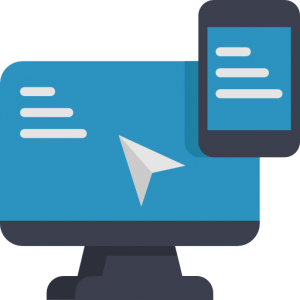
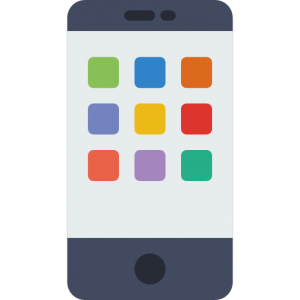
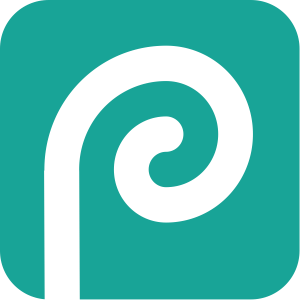
 WhatsApp us
WhatsApp us